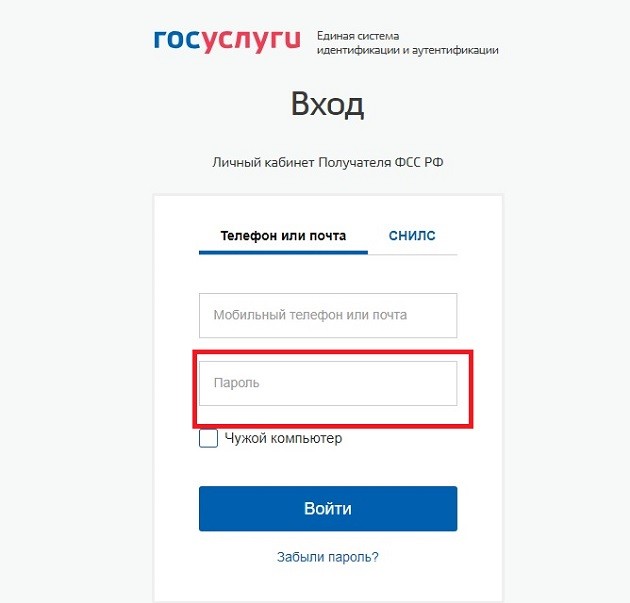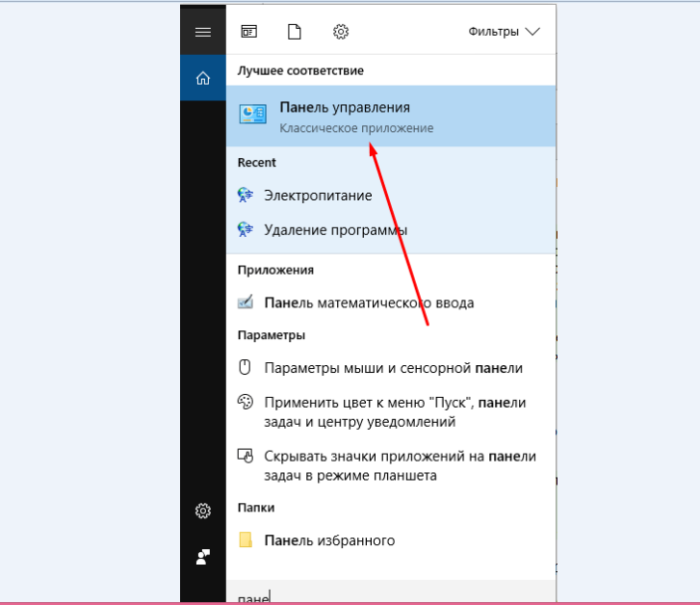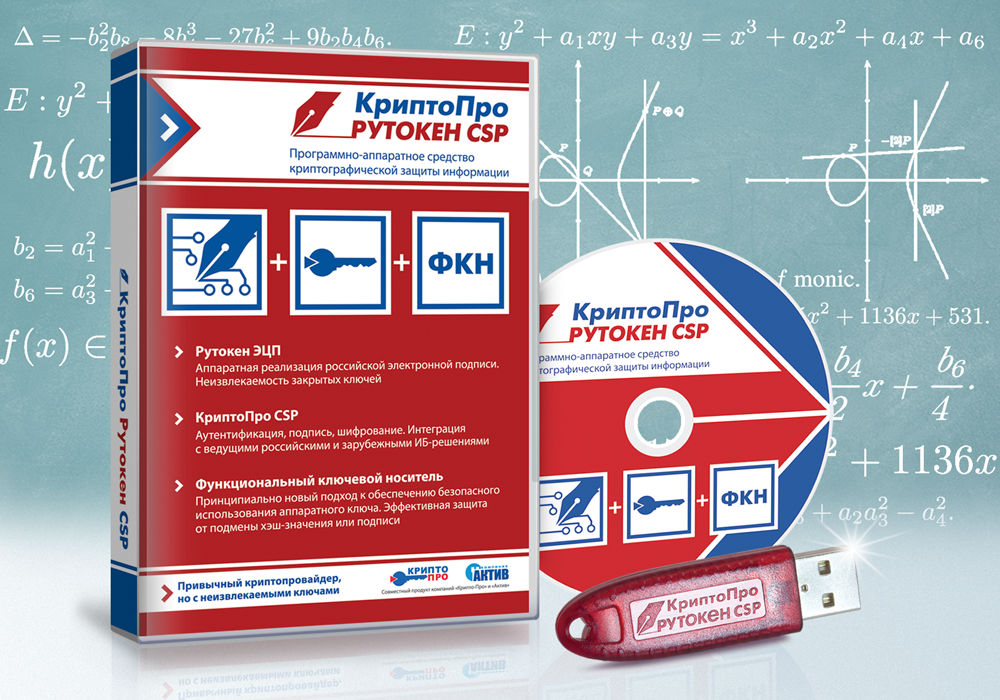Плагин недоступен. авторизация по сертификату невозможна в госуслугах
Содержание:
- Как получить ЭЦП для сайта Госуслуг?
- Как работать на портале госуслуг
- Для чего нужна ЭЦП на портале Госуслуги
- Проверка работоспособности электронной подписи на госуслугах
- Как получить электронную подпись для госуслуг самому
- Как получить ЭЦП для Госуслуг для юрлиц?
- Программное обеспечение для работы с ЭП
- Как пользоваться электронной подписью на сайте «Госуслуги»?
- Что делать для решения проблемы
- Как защитить свой аккаунт
Как получить ЭЦП для сайта Госуслуг?
Для работы с порталом Госуслуг используется простая и квалифицированная электронная подпись. Получение любой разновидности идентификатора напрямую связано с регистрацией на сайте. Однако из-за того, что эти ЭП имеют разный характер процедура получения будет существенно отличаться.
Создание простой электронной подписи
Простая электронная подпись создается на первом этапе регистрации пользователя на портале. Это так называемая «упрощенная регистрация», которая требует от посетителя только внесения определенных данных в базу. Все делается дистанционно и занимает не очень много времени.
Простая разновидность подписи присваивается абсолютно всем пользователям портала, так как это происходит сразу после регистрации.
- Если нажать на кнопку «Личный кабинет», появится не только форма для входа, но и под ней будет находиться ссылка на форму для регистрации, которую и необходимо выбрать.
- На первой странице указываются основные данные о пользователе: ФИО, номер телефона, электронная почта.
- Система автоматически формирует первую простую электронную подпись нового пользователя. Код отправляется либо на электронную почту, либо на телефон в виде СМС. Полученный код необходимо ввести в поле, которое открылось после заполнения первой страницы регистрации. Эта подпись подтверждает желание посетителя продолжить оформление профиля на портале. Однако несмотря на то, что простая электронная подпись была сформирована и подтверждена, на этом ее создание не оканчивается.
- После введения одноразового кода появляются еще пустые поля, которые необходимо заполнить. Кроме постоянного пароля клиенту необходимо указать данные по документам, которые подтвердят его личность: СНИЛС, паспорт, ИНН.
Сведения, загруженные в сервис, отправляются на проверку. И если данные по ним совпадают с данными общей базы, клиент может пользоваться ресурсом. Фактически на этом этапе создание простой электронной подписи окончено. Пользователь может заходить на портал, просматривать доступную информацию.
Урезанный функционал портала можно расширить, если завершить оформлением простой ЭП в неквалифицированную. Для этого необходимо лично обратиться на Почту России или записаться на прием в МФЦ. При себе необходимо иметь паспорт и СНИЛС. Сотрудники гос.структур проверяют соответствие документов тем, чтобы были указаны в настройках профиля. И если это действительно ваши документы, выдается одноразовый код, который вводится в личном кабинете в настройках профиля. После его введения Госуслуги раскрывают свой полный потенциал.
Создание квалифицированной электронной подписи
Вместе с флешкой, которая несет в себе информацию об электронной подписи, клиент получает ПО для установки на своем компьютере, лицензию и сертификат. Дома необходимо будет установить программу и вставить флешку в USB-разъем. В форме авторизации на портале Госуслуги внизу необходимо выбрать «Вход с помощью электронных средств». А затем выбрать путь к съемному носителю.
Как работать на портале госуслуг
Для удобной работы необходимо настроить вход в личный кабинет, при котором используется электронная подпись. Делает это просто:
через главную страницу портала пользователь выбирает «Личный кабинет»/«Вход»;
далее нужен вход для физических лиц по электронной подписи;
в новом окне пользователь выбирает действующий сертификат ЭЦП;
затем вводит код проверки.
Через несколько секунд будет совершена переадресация на страницу личного кабинета.
Большинство заявлений при последующей работе будет подписано автоматически используемой во время входа электронной подписью.
Получение ИНН
На сайте госуслуг оформить ИНН может лишь лицо, ранее получившее уже документ. Если ИНН должен быть получен впервые, то необходимо обратиться в ФНС.
При входе с использованием КЭП дополнительных заявлений подписывать и прикреплять не нужно, а процесс подачи заявления простой:
после входа в личный кабинет выбрать раздел «Государственные услуги» и «Все услуги»;
найти Федеральную налоговую службу в разделе Министерства финансов РФ;
выбрать «Узнать свой ИНН»;
заполнить все необходимые поля;
нажать «Проверить».
После проверки пользователю будет доступна функция перевыпуска ИНН. Пользователям, не имеющим сертификата КЭП такая услуга недоступна, и для подтверждения личности им необходимо отправить заказное письмо с кодом через почту РФ или подтвердить свою личность в отделениях МФЦ.
Подписание документов КЭП
В некоторых случаях для получения услуги необходимо отправить документ, заверенный КЭП (для Росреестра, суда, ФНС и т.д.). Юридическая сила подписанного заявления будет полной и приравниваться к бумажному документу, а для заверения потребуется специальная программа КриптоАрм.
Как подписать документы электронной подписью на госуслугах с использованием ПО:
скачать и заполнить необходимое заявление, после чего кликнуть по файлу правой кнопкой мышки и выбрать «Подписать»;
в мастере создания подписи нажать «Далее»;
далее откроется уже выбранный файл, к которому можно при необходимости добавить еще документы или даже папки, а также проверить содержимое перед подписанием;
затем необходимо выбрать формат подписи: DER или BASE64. Также можно включить архивирование для автоматического помещения результатов Zip-архив;
далее пользователь проставляет параметры подписи. Тут необходимо выбрать, будет ли подпись отсоединенной или прикрепленной, а также добавить штамп времени и доказательства подлинности;
после этого нужно выбрать сертификат ЭЦП через кнопку «Просмотр»;
последний шаг — проверка информации, выбранного сертификата, пути сохранения и иных данных. Если все верно, то пользователь нажимает «Готово».
Через несколько секунд появится окно с уведомлением об успешном подписании файла.
Подписанный документ готов к отправке через портал госуслуг и не нуждается в дополнительном сопровождении или пояснении.
Единый информационный портал государственных услуг позволяет пользователям в режиме онлайн и из дома или офиса получить необходимую информацию, заполнить заявление на смену паспорта или поступление в вуз, записаться на прием к врачу и т.д. Регистрация на портале проходит с использованием электронной подписи: простой, неквалифицированной или квалифицированной. Для получения полного спектра услуг пользователю необходимо иметь квалифицированный сертификат ЭЦП. При заполнении большинства заявлений подпись ставится автоматически, т.к. происходит вход в личный кабинет при помощи КЭП. Некоторые сервисы требуют отправки электронного документа с КЭП, поставить которую можно в специальной программе КриптоАрм. Такой документ имеет полную юридическую силу и приравнивается к бумажному.
- https://nalog-nalog.ru/spravochnaya_informaciya/kak_poluchit_elektronnuyu_podpis_dlya_portala_gosuslug/
- https://gosuslugigid.ru/portal-gosuslugi/ecp-elektronnaya-podpis-dlya-gosuslug-sozdanie-i-poluchenie.html
- https://pro-ecp.ru/etsp/instruktsii/gosuslugi.html
- https://mfoc.ru/information/kak-sdelat-elektronnuyu-podpis-dlya-gosuslug/
- https://myedo.ru/elektronnaya-podpis/spravka/kak-podpisat-dokumenty-elektronnoj-podpisyu-na-gosuslugah
Для чего нужна ЭЦП на портале Госуслуги
 Электронная подпись сегодня позволяет гражданину получить ряд оптимальных услуг не выходя из дома при помощи портала госуслуг. Среди таковых отмечаются:
Электронная подпись сегодня позволяет гражданину получить ряд оптимальных услуг не выходя из дома при помощи портала госуслуг. Среди таковых отмечаются:
- получение загранпаспорта;
- постановка и снятие с учета автомобиля;
- подача налоговой декларации;
- замена паспорта гражданина России;
- получение информации о состоянии размера пенсии;
- возможность оплатить штрафы;
- получить временную регистрацию иностранному гражданину;
- открыть ИП.
Преимуществом пользуются не только физические лица, но и организации, которые вправе совершать следующие действия:
- подавать документацию на внесение страховых отчислений;
- оформлять заключение после санитарно-эпидемиологической проверки;
- подтверждать вид деятельности организации;
- сдавать отчеты и декларации и т.д.
Электронная подпись служит гарантом достоверности документации, которая отправляется гражданином или организацией. ЭП выдается в индивидуальном порядке каждому субъекту и не может повторяться. Действует определенный промежуток времени и подлежит замене.
Виды электронной подписи
На практике выделяется три вида подписи электронного формата. Отличие проявляется в степени защищенности, а также в сфере применения. Так, обозначим три основные вариации подписей:
- Простая ЭП — действительна при введении логина и пароля. Для подтверждения запрашивается цифровой код, отправленный на мобильный телефон или почту. Это один из распространенных сегодня видов.
- Усиленная неквалифицированная ЭП — способен идентифицировать заявителя, а также фиксирует внесенные изменения в подписанные документ. Получается только в удостоверяющем центре. Ограниченная сфера пользования.
- Усиленная квалифицированная ЭП — отмечается наивысшей степенью защиты, используется государственными и муниципальными органами.
Разграничить вышеуказанные виды подписи можно элементарными аналогиями:
- Простая ЭП — то же самое, что и бейдж на рубашке сотрудника. Если телефоном во время подтверждения воспользовался мошенник, то это вина самого пользователя личного кабинета.
- Неквалифицированная ЭП равносильна пропуску в компании, которым могут воспользоваться ограниченный круг лиц, взломать и обойти систему крайне сложно.
- Квалифицированная ЭП — то же самое, что и паспорт гражданина или иное удостоверение личности, подделка которого при совершении юридической операции практически невозможна.
Выбор вида подписи лежит на плечах самого пользователя. Как правило, достаточно простой или неквалифицированной для получения всех услуг на портале.
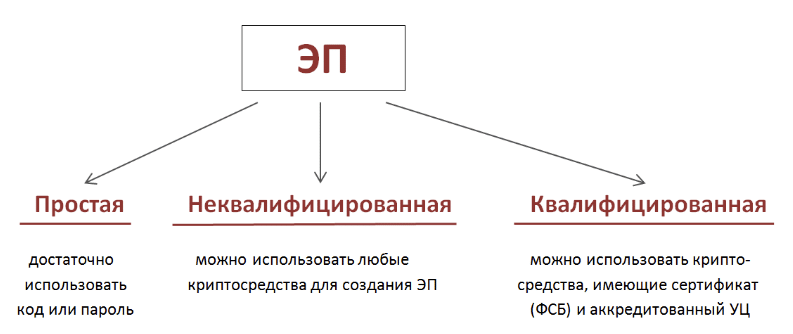 Электронная цифровая подпись: виды
Электронная цифровая подпись: виды
Проверка работоспособности электронной подписи на госуслугах
Когда вы получили на руки весь комплект идущий вместе с подписью, нужно будет проверить работоспособность полученной ЭЦП. Для этого, откройте сайт https://www.gosuslugi.ru/pgu/eds, загрузите файл и введите код с изображения.

Если после этого вы увидите надпись «Подлинность документа подтверждена», то все в порядке и можно приступать к работе с порталом. Хотим сразу отметить тот факт, что данная электронная подпись будет работать только с порталом госуслуг и не будет действительна на других ресурсах. Например, вы не сможете ею воспользоваться на сайте Федеральной налоговой службы.
Как получить электронную подпись для госуслуг самому
Сделать электронную подпись для Госуслуг могут как физическое лицо, так и юридическое. Вид следует выбирать исходя из задач, которые вы собираетесь выполнять через сервис. От него зависит сложность процесса получения. Для некоторых государственных ведомств, например, ФСС и ФНС, требуется исключительно усиленная квалифицированная ЭЦП.
Усиленная квалифицированная подпись
Создание электронной подписи для Госуслуг усиленного вида потребует посещения удостоверяющего центра, подтвержденного ФСБ РФ. Для квалифицированной подписи подойдут аккредитованные организации. Узнать местонахождение, где взять ЭЦП, можно на Госуслугах.
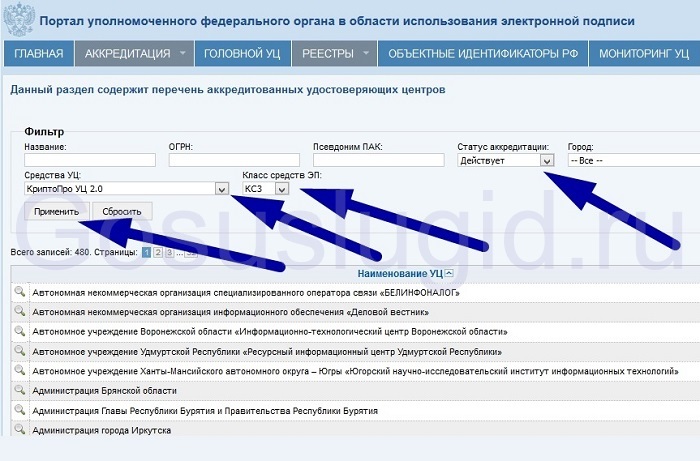
Чтобы получить квалифицированную электронную подпись Госуслуг, потребуется оплатить этот процесс. Введите на сайте город и выберите для обращения центр. Прежде чем зарегистрировать ЭЦП, стоит заранее связаться с организацией и уточнить все тонкости перед личным посещением.
В цену услуги включены:
- сертификат ЭЦП и ключ;
- лицензия на ПО;
- консультация;
- токен с подписью.
Когда вы окажетесь в центре, потребуется написать заявление и купить ЭЦП для Госуслуг. Для этого возьмите с собой паспорт, СНИЛС и налоговое свидетельство. После оплаты вам выдадут съемный USB носитель с подписью, сертификатом и ключом.
Если ЭЦП выдается для юрлиц, сотруднику потребуется иметь при себе:
- доверенность на работника ИП;
- ИНН компании;
- выписка из ЕГРЮЛ.
Для приобретения усиленной неквалифицированной электронной подписи также требуется посетить центр. Но подойдут и неаккредитованные организации, подтвержденные ФСБ.
Как получить ЭЦП для Госуслуг для юрлиц?
Для получения ЭЦП необходимо совершить ряд действий:
- Выбрать аккредитованный удостоверяющий центр, оказывающий соответствующую услугу. Их перечень представлен на сайте уполномоченного федерального органа в области использования электронной подписи по адресу: //e-trust.gosuslugi.ru/CA. Действует поиск по городам, типу используемых программных средств. Если дважды кликнуть по выбранному УЦ, выдаются сведения о нем, в частности: дата регистрации, статус аккредитации, адрес в сети интернет, место нахождения.
- Изучить перечень необходимых документов, требуемых для предоставления в УЦ. Это можно сделать, перейдя на сайт конкретного УЦ, запросив данные по телефону, либо написав электронное письмо с запросом о предоставлении интересующей информации.
- Представить перечень документов в удостоверяющий центр. Электронная подпись может быть получена как руководителем организации, который действует от имени юр. лица без доверенности, так и представителем, действующим на основании доверенности.
- Оплатить услуги удостоверяющего центра.
- Получить ЭЦП после ее изготовления.
Перечень документов для получения ЭЦП раскрывается в ст. 18 ФЗ № 63, однако не является исчерпывающим.
В качестве обязательных документов указаны:
- Паспорт лица, обратившегося в УЦ.
- ОГРН организации.
- Доверенность для представителя, если документы подает представитель, либо приказ о назначении руководителя организации, если документы подает директор, ген. директор, президент, либо иной исполнительный орган фирмы.
На практике УЦ могут требовать и иные документы, в частности: СНИЛС и ИНН заявителя – физического лица (директора или представителя); выписку из ЕГРЮЛ.
Программное обеспечение для работы с ЭП
Для генерации электронной подписи необходимо специальное сертифицированное ПО, устанавливают которое с носителя или веб-диска. Браузер, применяемый для работы с цифровым реквизитом, должен поддерживать выполнение всех требуемых операций.
Работа с квалифицированной подписью сопряжена с ПО КриптоПро, предназначенным для пересылки документации между участниками ЭДО, обеспечения юридической силы подписи, установления авторства и защиты информации. Это ПО отвечает требованиям ГОСТа:
- Обеспечивает конфиденциальность данных при помощи современных средств имитощазиты и шифрования, направленных на контроль ПО и предотвращение вмешательств со стороны третьих лиц;
- Способствует предотвращению несанкционированных изменений и нарушений целостности функционирования;
- Управляет ключевыми элементами системы в соответствии с регламентом ФСБ к средствам защиты.
Установка криптопровайдера КриптоПро начинается с запуска установочного файла. Если в этот момент выходит предупреждение системы безопасности, то нужно разрешить внесение изменений на данном ПК. В новом окне нажимают «Установить».
Далее программа устанавливается в автоматическом режиме, и не требует вмешательства пользователя. Когда установка завершена, нужно нажать кнопку «ОК».
Следующий шаг — введение лицензионного ключа. Для этого необходимо пройти следующий путь:
- Пуск;
- Программы;
- КриптоПро;
- КриптоПро CSP.
Затем нажимают «Ввод лицензии» во вкладке «Общие».
В новом окне нужно заполнить все поля в соответствии с лицензией.
На этом процесс установки криптопровайдера закончен. Далее приступают к установке программы, взаимодействующей с криптопровадйером. Обычно используют КриптоПро Office Signature. Это ПО можно скачать с официального сайта без регистрации. Как только загрузочный файл скачан, его запускают, и выбирают полный тип установки.
Далее вводят ключ лицензии, который выдается вместе с КриптоПро, и заполняют все поля.
Установка программы для подписи завершена. Для ее корректной работы рекомендуется перезагрузить компьютер.
Авторизация на госуслугах при помощи КЭП
Для авторизации на портале государственных услуг необходимо совершить ряд простых действий. Установить плагин госуслуг и выбрать вход с использованием КЭП.
Выбрать и ввести действующий сертификат.
Затем ввести PIN-код. После этого будет совершен переход в личный кабинет.
Далее можно переходить в любой из интересующих разделов портала, подавать заявления и получать нужную информацию.
Подписание заявлений КЭП
Заверение любых заявлений квалифицированной подписью проходит по одной схеме. Для примера рассмотрим подачу искового заявления. После авторизации пользователь переходит в нужный раздел сайта. Выбирает форму и вид обращения, и формирует заявление.
В активных полях необходимо указать все сведения, прикрепить сканы документов (если требуется), и нажать на «Сформировать заявление».
Для прикрепления ключа ЭП нажимают на область «Прикрепить файл ЭЦП». Если все сделано правильно, то в окне «Добавить документы» появятся данные о прикрепленных документах, в т.ч. о файле с КЭП. Затем нажимают «Добавить» для того, чтобы вся информация отобразилась на рабочей странице.
Завершающий этап — подача документа.
Пользователь нажимает «Продолжить заполнение», затем вводит свои реквизиты и нажимает на активную кнопку «Отправить заявление».
После этого на указанный электронный адрес придет уведомление о поступлении заявления в систему. Если все было заполнено верно, то следом придет подтверждение о принятии заявки. Если была допущена ошибка или предоставлены некорректные данные, то документы будут возвращены с соответствующей отметкой.
Средства электронной подписи могут облегчить физическому лицу выполнение ряда процедур. С их помощью можно общаться с налоговыми органами и пенсионным фондом, ЖКХ и паспортным столом без личного посещения офиса. Это экономит и время, и средства. Для сайта госуслуг может использоваться простая или квалифицированная цифровая подпись. Создание электронной подписи для госуслуг для входа и пользования порталом занимает несколько минут, если речь идет о простом типе. Такую ЭЦП можно применять для нескольких муниципальных порталов, но она не подходит для работы с документацией или участия в торгах. Если физическому лицу нужна электронная подпись с расширенными возможностями, то нужно обратиться в аккредитованный удостоверяющий центр для выдачи КЭП. Это платная услуга, но заявитель получит надежный цифровой инструмент для работы в интернет-пространстве.
Как пользоваться электронной подписью на сайте «Госуслуги»?
Консультация юриста бесплатно
Электронная подпись на сайте «Госуслуги» дает возможность пользоваться ею в качестве:
- ключа доступа к персональной и общедоступной информации;
- визирования писем, отправляемых в структуры посредством электронной почты;
- подписания документов, используемых предприятиями в хозяйственной деятельности.
Если электронная подпись используется пользователем в целях получения личной информации, то следует знать, что заявителю будут доступны такие сервисы, как:
- заявки на регистрацию брака, выдачу свидетельства о рождении;
- отслеживание движения очереди в детский сад;
- запись в паспортный стол и органы ФМС, выдающие документы международного образца;
- запись на прием в органы государственного подчинения;
- оплата штрафов и сборов, судебных издержек;
- расчет и проверка правильности назначенных пособий (по инвалидности, материнского капитала, пенсионных выплат, грантов и дотаций);
- сверка и оплата коммунальных услуг;
- запись к нотариусам;
- консультации относительно соблюдения трудового законодательства или поиска работы;
- организация досуга (запись в спортивные секции, получение документов охотников, рыболовов и прочих клубов, продление сертификатов).
Пользователи с расширенными сертификатами могут использовать ключи при:
- подаче заявок на регистрацию индивидуального предпринимательства, транспортных средств, недвижимости;
- расчете ставок налогов и сборов;
- определении сроков уплаты пошлин.
Применяя уникальную подпись на поданных в электронной форме заявлениях, пользователям предоставляется возможность обратиться в органы местной и федеральной власти и быстро получить ответы на интересующие вопросы у специалистов этих подразделений. Отправив запрос и поставив под ним символьный электронный ключ, можно узнать свою очередь в электронном реестре на прием к врачу или взять справку из жилищной организации, не покидая дома иди офиса.
Перечень видов услуг изменяется в зависимости от местоположения заказчика и возможностей территориального органа, предоставляющего те или иные государственные услуги.

Что делать для решения проблемы
На Госуслугах появляется ошибка «У вас нет действующих сертификатов», что делать? Существует ряд способов, которые помогут устранить возникшую проблему:
- Зайти на портал через другой браузер. Проблема может возникнуть из-за наличия непроверенных плагинов, поэтому Госуслуги не видит ЭЦП.
- Использовать для авторизации другое устройство.
- Временно отключить антивирус, установленный на компьютере.
- Проверить физический носитель на целостность.
- Убедиться в том, что ЭЦП не просрочен. В этом случае достаточно обратиться в компанию, которая занималась выдачей подписи.
- Проверить подключение к интернету.
- Очистить кэш браузера.
- Проверить операционную систему. Нужно убедиться в том, что ЭЦП подходит к конкретной ОС. При необходимости осуществить обновление.
Ошибка при регистрации
Портал Госуслуг не видит сертификат, в чем проблема? Иногда причиной может стать ошибка при регистрации. Последовательность действий выглядит следующим образом:
- Перейти на сайт Госуслуг.
- Найти раздел под названием «Регистрация».
- Заполнить все необходимые поля (ФИО, номер телефона, адрес электронной почты).
- Подтвердить свои действия. Для этого достаточно указать в соответствующем поле код, полученный из СМС-сообщения.
- Заполнить анкету в Личном кабинете пользователя. Здесь трудно допустить ошибку, так как система все подскажет.
Существует ряд способов, которые позволяют подтвердить аккаунт на Госуслугах. Пользователь может выбрать тот, который больше всего ему подходит.
Если с данными не возникло никаких проблем, то причина в другом.
Установка дополнительного ПО
Все обладатели ЭЦП, которые подтверждают электронную подпись через Госуслуги, должны знать о необходимости установки дополнительного софта. Это позволит упростить работу с системой.
Порядок действий:
- Установить браузер Google Chrome, если вы еще этого не сделали.
- Скачать файл «Plugin для работы с электронной подписью».
- Перезапустить браузер. После этого и появляется ошибка.
- Устраняем ошибку путем перехода на любой сайт криптопровайдера.
- Заходим на Госуслуги и осуществляем регистрацию.
- Скачиваем программу «КриптоПро УЭК CSP».
После выполнения вышеуказанного алгоритма действий проблема должна исчезнуть.
Как защитить свой аккаунт
Портал «Госуслуги» предлагает несколько инструментов для защиты вашего аккаунта. Они также позволяют вам вовремя узнать о попытке взлома.
1. Используйте уникальный пароль
«Госуслуги» требуют от вас придумать длинный и сложный пароль, чтобы его было труднее подобрать. Однако сервис никак не может проверить его уникальность. Если вы воспользуетесь тем же самым паролем, которым защитили электронную почту и еще десяток аккаунтов на других сервисах, то утечка данных с любого из них поставит ваши документы под угрозу.
Поэтому для такого важного аккаунта, как на «Госуслугах», не только рекомендуется, но и жизненно необходимо придумать уникальный пароль. А чтобы вы не боялись его забыть, есть несколько советов по составлению и запоминанию паролей
Больше идей можно найти в статье про надежные пароли. И, конечно, всегда можно подстраховаться и сохранить его в менеджере паролей.
2. Включите оповещения о входе в ваш аккаунт Госуслуг
Если вы включите оповещения, то после каждого успешного входа вам придет письмо на электронную почту. Так вы узнаете, если кто-либо, кроме вас, получит доступ к аккаунту, и сможете своевременно поменять пароль. Чтобы включить уведомления о входе:
- Нажмите на свою аватарку и в открывшемся меню выберите Личный кабинет.
- На главной странице личного кабинета откройте вкладку Настройки.
- Нажмите Настройки безопасности.
- В блоке Оповещения о входе поставьте флажок Присылать уведомление на электронную почту.
3. Задайте контрольный вопрос
Контрольный вопрос — это дополнительная мера защиты от попыток посторонних сменить пароль от вашего аккаунта. Но стоит помнить, что контрольный вопрос не защитит вас, если ответ на него легко угадать или найти в Интернете
Важно, чтобы его знали только вы, причем могли в любой момент его вспомнить
Чтобы задать контрольный вопрос:
- Нажмите на свою аватарку и в открывшемся меню выберите Личный кабинет.
- На главной странице личного кабинета откройте вкладку Настройки.
- Нажмите Настройки безопасности.
- Выберите Задать контрольный вопрос.
- Введите вопрос, ответ на него и пароль.
- Нажмите Сохранить вопрос.
4. Включите двухэтапную проверку входа
После включения двухэтапной проверки, чтобы войти в вашу учетную запись, злоумышленнику потребуется ввести не только пароль, но и одноразовый SMS-код, который придет на ваш телефон. Таким образом, вы будете в относительной безопасности, даже если ваш пароль украдут. Заодно вы вовремя узнаете о том, что пароль попал не в те руки, и сможете оперативно сменить его.
Чтобы включить двухэтапную проверку:
- Нажмите на свою аватарку и в открывшемся меню выберите Личный кабинет.
- На главной странице личного кабинета откройте вкладку Настройки.
- Нажмите Настройка безопасности.
- Выберите Включить двухэтапную проверку входа.
- Введите пароль от аккаунта и нажмите Включить.
5. Включите вход с помощью электронной подписи
Если вы пользуетесь квалифицированной электронной подписью, можно применять ее и для входа в аккаунт. Этот метод надежнее SMS-кодов: перехватить сообщение с одноразовым кодом проще, чем подделать подпись.
- Нажмите на свою аватарку и в открывшемся меню выберите Личный кабинет.
- На главной странице личного кабинета откройте вкладку Настройки.
- Нажмите Настройки безопасности.
- Выберите Включить вход с помощью электронной подписи.
- Введите пароль от аккаунта и нажмите Включить.
Если электронной подписи у вас нет, безопаснее отказаться от этой опции: без ЭЦП она бесполезна, а включая ее, вы теряете возможность получать коды через SMS.